Браузеры
Первый и самый простой способ, абсолютно не требующий дополнительной установки каких-либо средств – открыть нужный файл в любом браузере. Практически все современные средства для интернет-серфинга предусматривают поддержку технологии «Flash».
Запустить swf-файл используя браузер просто:
- Дважды кликните на необходимом swf-файле. Двойным левым кликом мышки открываем файл swf
- В случае отсутствия подходящего средства для запуска, откроется окно, которое сообщит о неудаче открытия элемента. Нужно нажать на вариант по выбору программы среди тех, что в наличии на компьютере и подтвердить действие. Ставим галочку на вариант «Выбор программы из списка установленных программ»
- Система покажет окошко подбора софта. Здесь можно выбрать средство среди предложенных рекомендуемых или разверните список «Других программ». Выбираем рекомендуемую программы или ищем среди других списка других программ
- В случае отсутствия необходимого браузера среди предложенных системой приложений, то можно найти нужное вручную. Нажимаем «Обзор», чтобы найти в файлах компьютера удобный для пользователя браузер. Нажимаем кнопку «Обзор», что бы найти другой браузер
- Система предложит с помощью специального окна выбрать директорию браузера на компьютере. Здесь необходимо добраться до расположения конкретного браузера в памяти. Папки браузеров на большинстве устройств располагаются на локальном диске «С:» в особом системном разделе программных файлов («Program Files»). Переходим поочередно в локальный диск «С», затем в «Program Files», далее «Mozilla Firefox»
- Находим здесь папку нужного нам ПО, и в основной её части ищем файл с названием приложения и расширением «.exe». Двойной клик по этому файлу, система вернётся к предыдущему окну, в котором нажимаем «ОК». Находим файл с названием приложения и расширением «.exe», щелкаем по нему, затем нажимаем кнопку «Открыть»
Готово! Браузер откроет наш файл, и впредь все swf-файлы будут ассоциироваться с данной программой.
SWF Player — скачать SWF Player на андроид (9 Приложение )
Flash Player For Android — Fast Plugin Swf & Flv 100.13
Установите полезный плагин для Flash Player на AndroidРазработчик: PlayerAppsLabs Категории: Приложения для Андроид, Досуг, Аудио Видео, Медиаплеер, SWF Player
Рейтинг: | SWF Player Цена: Бесплатно
Воспроизводит потрясающие анимации на вашем телефоне.
Разработчик: issess Категории: Приложения для Андроид, Аудио Видео, Медиаплеер, SWF Player
Рейтинг: | SWF Player Цена: Бесплатно
Запускайте flash-файлы на своём Андроид устройстве.
Разработчик: SimpleLife Категории: Приложения для Андроид, Аудио Видео, Медиаплеер, Smart SWF Player, SWF Player
Рейтинг: | SWF Player Цена: Бесплатно
Flash Player for Android
Прокачайте свой смартфон Android полезным Flash Player!
Разработчик: Octopus Ink Dev Категории: Приложения для Андроид, Досуг, Аудио Видео, Медиаплеер, SWF Player
Рейтинг: | SWF Player Цена: Бесплатно
Позволяет запускать flash-файлы на Андроиде.
Разработчик: BIT LABS Категории: Приложения для Андроид, Аудио Видео, Медиаплеер, SWF Player
Рейтинг: | SWF Player Цена: Бесплатно
Идеальный плеер для воспроизведения .swf формата на Android
Разработчик: issess Категории: Приложения для Андроид, Аудио Видео, Медиаплеер, SWF Player
Flash Player для Android — SWF игрок 1.2
Установите лучший флеш-плеер на свой смартфон Android
Разработчик: Flash Android Player Категории: Приложения для Андроид, Аудио Видео, Инструменты, Медиаплеер, SWF Player
Рейтинг: | SWF Player Цена: Бесплатно
Теперь вы сможете открывать любые файлы формата SWF на Android!
Разработчик: SimpleLife Категории: Приложения для Андроид, Аудио Видео, Медиаплеер, Smart SWF Player, SWF Player
Рейтинг: | SWF Player Цена: Бесплатно
Быстрый и удобный поиск SWF-файлов на вашем устройстве Android
Разработчик: Hiandroidstudio Категории: Приложения для Андроид, Аудио Видео, Медиаплеер, SWF Player
Рейтинг: | SWF Player Цена: Бесплатно
Августина: Лучший из возможных вариантов! Всё на высшем уровне: картинка, функционал, звук. Перепробовал очень много плееров! … ещё
Темы для Андроид (7487)
- О нас
- Кто мы такие
- Контакты
- Конфиденциальность
- Правила пользования
- Cookies
- DMCA
- Вакансии
- FAQ
- Разработчики и редакторы контента
- Разработчики
- Пользователи
- Главная страница
- Android AMP Сторис
- Игры для Андроид
- Приложения для Андроид
- Темы для Андроид
- Лучшие игры и приложения
- Подборки
- Акционные приложения для Android
- Лучшие APK для Android
AndroidList 2014 AndroidList
Андроид — торговая марка корпорации Google Все скачивания на AndroidList осуществляются только с официальных сайтов: Google Play, Itunes App Store, Microsoft, поэтому все предоставляемые на нём APK-файлы на 100% безопасные

Флеш-игры и видео давно не попадались мне на глаза. Я даже думала, что они ушли в архив истории Интернета. Но скачав небольшой рекламный ролик в свою «копилку» и увидев знакомое расширение swf, поняла, что ошибалась. «Чем открыть файл swf на компьютере и в браузере?» — вот забытый вопрос, ответ на который пришлось искать заново. Настоящим приключением стала попытка открыть swf на Андроиде: приложения Play Market показывали белый экран или огромное количество рекламы. И все же, я нашла, чем открыть swf на десктопе и планшете Android. Подробная инструкция – в статье.
Какой программой открывается SWF
Для начала, SWF (ранее Shockwave Flash, теперь Small Web Format) – формат для флеш-анимации, различных векторных изображений, векторной графики, видео и аудио в сети Интернет. Сейчас формат используется чуть реже, чем раньше, но вопрос о том, какими программами он открывается все еще остается у многих.
Способ 1: PotPlayer
Логично, что видеофайл формата SWF можно открыть в проигрывателе видео, но не все они подходят для этого. Пожалуй, программу PotPlayer можно назвать идеальной для многих расширений файлов, в частности, для SWF.
Скачать PotPlayer бесплатно
У плеера есть немало плюсов, среди которых поддержка большого количества самых разных форматов, большой выбор настроек и параметров, удобный интерфейс, стильный дизайн, бесплатный доступ ко всем функциям.
Из минусов же можно отметить лишь то, что не все пункты меню переведены на русский язык, хотя это не так критично, так как их можно перевести самостоятельно или провести эксперимент методом «проб и ошибок».
Открывается файл SWF через PotPlayer всего за несколько простых действий.
- Надо нажать правой кнопкой мыши на файл и выбрать из контекстного меню пункт «Открыть с помощью» — «Другие программы».
Теперь надо выбрать программу PotPlayer среди предложенных для открытия приложений.
Файл довольно быстро загрузиться, и пользователь сможет наслаждаться просмотром SWF файла в приятном окне проигрывателя.
Вот так программа PotPlayer открывает нужный файл всего за несколько секунд.
Урок: Настраиваем PotPlayer
Способ 2: Media Player Classic
Еще одним проигрывателем, который может спокойно открыть документ SWF является Media Player Classic. Если сравнивать его с PotPlayer, то во многом он будет уступать, например, не так много форматов может открыть эта программа, у нее не такой стильный дизайн и не очень удобный интерфейс.
Скачать Media Player Classic бесплатно
Но и у Media Player есть свои преимущества: программа может открывать файлы не только с компьютера, но и из интернета; есть возможность выбирать дубляж к уже выбранному файлу.
Открывать файл SWF через эту программу просто и быстро.
- Для начала надо открыть саму программу и выбрать пункт меню «Файл» — «Открыть файл…». Это же можно сделать нажатием на клавиши «Ctrl+O».
Теперь надо выбрать сам файл и дубляж для него (если он требуется).
После выбора нужного документа можно нажимать кнопку «ОК».
Файл немного загрузится и начнется показ в небольшом окне программы, размер которого пользователь сможет изменять как ему захочется.
Способ 3: Swiff Player
Программа Swiff Player является довольно специфичной и не все знают, что она очень быстро открывает документы SWF любого размера и версии. По интерфейсу она немного похожа на Media Player Classic, только запуск файла осуществляется несколько быстрее.
Из плюсов программы можно отметить то, что она открывает многие документы, которые неспособны открыть больше половины других проигрывателей; некоторые файлы SWF программа может не только открывать, но и позволяет работать с ними через Flash-сценарии, как во Flash-играх.
Скачать программу с официального сайта
- Открыв программу, пользователь может сразу нажимать на кнопку «File» — «Open…». Это также можно заменить сочетанием клавиш «Ctrl+O».
В диалоговом окне пользователю предложат выбрать нужный документ, после чего надо нажать на кнопку «ОК».
Программа моментально начнет воспроизводит видео формата SWF, а пользователь сможет наслаждаться просмотром.
Первые три способа немного похожи, но каждый пользователь выбирает для себя наиболее подходящий вариант, так как есть разные предпочтения между проигрывателями и их функциями.
Способ 4: Google Chrome
Довольно стандартным способ открытия документа формата SWF является любой браузер, например, Google Chrome с предустановленной свежей версией Flash Player. При этом, пользователь может работать с видеофайлом почти так же, как и с игрой, если это заложено в сценарии файла.
Из плюсов способа можно отметить то, что браузер почти всегда уже установлен на компьютере, а дополнительно установить Flash Player, при необходимости, не составит труда. Открывается же файл через браузер самым простым способом.
- Сразу после открытия браузера надо перенести нужный файл в окно программы или в адресную строку.
- Немного подождав, пользователь сможет наслаждаться просмотром видео SWF или игрой этого же формата.
Хотя браузер и уступает во многом другим программам, которые способны открыть документ SWF, но если что-то с данным файлом надо сделать быстро, а подходящей программы нет, то это лучший вариант.
Мы рады, что смогли помочь Вам в решении проблемы.
Опишите, что у вас не получилось. Наши специалисты постараются ответить максимально быстро.
Прочие способы восстановления доступа к Flash
Существуют варианты, при которых вы будете продолжать использовать свой привычный софт. В этом случае нужно инсталлировать дополнительные модификации или вносить изменения в системные настройки.
Смена даты ПК на более раннюю
Систему нужно заставить думать, что 12 января 2021 года еще не наступило. В этом случае может не сработать блок Flash Player по времени. Не самый удобный вариант для тех, кто пользуется системными часами, но проблему решает. Однако этот способ может быстро потерять свою актуальность, потому предлагаем его на временной основе.
Инсталляция Adobe Flash Player старее 27 версии
Скрипт блокировки данного софта был добавлен в обновлении до 27 версии. Если использовать более старый плеер, то он останется работоспособным. Недостатком может быть лишь несовместимость с некоторыми приложениями, требующими более актуальной платформы для проигрывания Flash.
Ruffle – сырая разработка при поддержке Internet Archive
Действительно «Архив Интернета» видит во флеш-контенте некую историю. Чтобы исключить удаление игр и приложений, это содержимое будет сохранено, а дополнительно под него адаптируют работу эмулятора flash под названием «Ruffle». Разработчики активно ведут работу над осовремениванием своего софта, чтобы представить универсальную и достаточно производительную версию.
Уже сейчас можно установить его для основных браузеров, чтобы открывать значительную часть флеш-приложений. Однако это не самый простой процесс, потому стоит поискать детальную инструкцию по внедрению Ruffle в работу именно вашего софта.
Как разрешить Flash в Firefox для Android?
Вопрос совместимости плеера с Firefox актуален, так как многие пользователи смартфонов используют именно этот браузер, предварительно скачанный из Google Play. Firefox для Android поддерживает мультимедиа-плеер.
Для включения флеш-плагина:
- Тапните в браузере по кнопке «Меню»;
- Найдите и откройте в появившемся списке «Дополнительно»;
- Нажмите на «Параметры»;
- В меню параметров выберите раздел «Плагины»;
- В открывшемся разделе выберите «Включены» или «По нажатию».
После этого просмотр флеш-контента в Firefox станет для вас доступен.
Предложенные рекомендации помогут вам регулировать работу Adobe Flash Player и без труда отсматривать флеш-контент. Однако в скором времени плагин лишится поддержки производителя, который уже рассылает пользователям ПК и других устройств уведомления соответствующего содержания. По состоянию на 2020 год, у многих пользователей Adobe Flash Player заблокирован.
Как открыть файл SWF на компьютере
Вот несколько вариантов того, как открыть файл swf на стандартном ПК с системой Windows XP/7/10 или Mac OS.
1. С помощью медиаплееров
Раньше самыми популярными решениями были Adobe Flash Player или Media Player Classic, но сейчас они оба больше не поддерживаются. У них осталось несколько аналогов, которые все еще работают с SWF. Чем открыть SWF на компьютере в 2021:
1. Flash Decompiler Trillix

ОС: Windows, Mac OS
Цена: $79.95
Описание: Многофункциональное программное обеспечение, которое позволяет работать с файлами SWF без Adobe Flash Player. Точнее, оно автоматически преобразует их в FLA: с помощью этой технологии можно изменять содержимое файла, раскладывать его на части (ссылки, тексты, картинки и другие элементы). А затем всё это можно конвертировать в более распространенные форматы.
2. SWF File Player
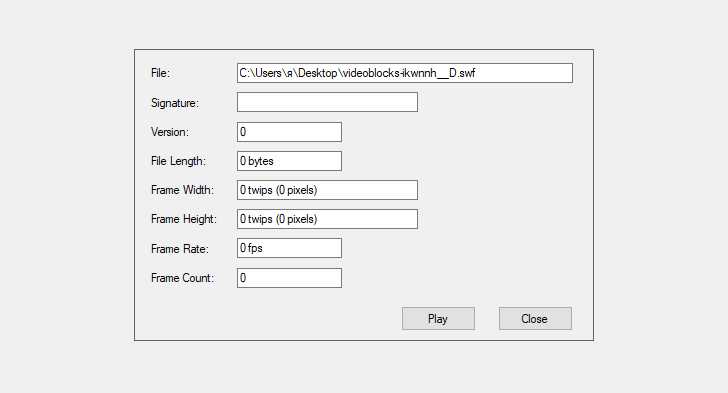
ОС: Windows
Цена: Бесплатно
Описание: Старый, но все еще рабочий аналог Adobe Flash Player. С его помощью можно запустить файлы SWF на платформе Windows. Сайт выглядит максимально устаревшим, но на функциональность самой программы это не влияет.
3. KMPlayer

ОС: Windows, Mac OS, Android, iOs
Цена: Бесплатно
Описание: Универсальный медиаплеер с русифицированным интерфейсом и версиями на всех платформах. Если верить производителям, программа умеет проигрывать даже устаревшие медиаформаты без каких-либо помех.
2. С помощью конвертеров
Программы для конвертации не только позволяют проигрывать редкие форматы вроде swf, но и тут же экспортировать их в другие расширения. Главное – подобрать такие настройки конвертации, чтобы не поменять свойства исходного файла слишком критично (например, превратив анимированную картинку в статичную).
|
Программа |
ОС |
Цена |
Особенности |
|---|---|---|---|
|
Windows, Mac OS |
1490 р. |
️ Поддерживает более 180 форматов видео, аудио и изображений ️ Моментальная обработка и конвертация ️ Большой выбор пресетов настроек под различные устройства |
|
|
Windows, Mac OS |
Бесплатно для некоммерческого использования |
️ Поддерживает 50 форматов видео и графического контента ️ Есть возможность менять базовые пользовательские настройки ️ Работает с DVD-дисками |
|
|
Windows |
$49.00 |
️ Специально предназначен для конвертации SWF-файлов ️ Поддерживает скачивание файлов с веб-страниц ️ Работает только на устаревших версиях Windows (XP, Vista, 2000) |
Попробуйте Movavi Video Converter бесплатно!
Скачать для WindowsСкачать для Mac
Как конвертировать файлы SWF с помощью Movavi Video Converter
1. Скачайте установочный файл программы и запустите его на компьютере. Следуя инструкциям, завершите процесс установки и откройте Movavi Video Converter.
2. Перетащите мышью нужные файлы в окно программы. Или нажмите кнопку Добавить файлы, а затем — Добавить видео. Затем выберите файлы, которые вы хотели бы конвертировать.
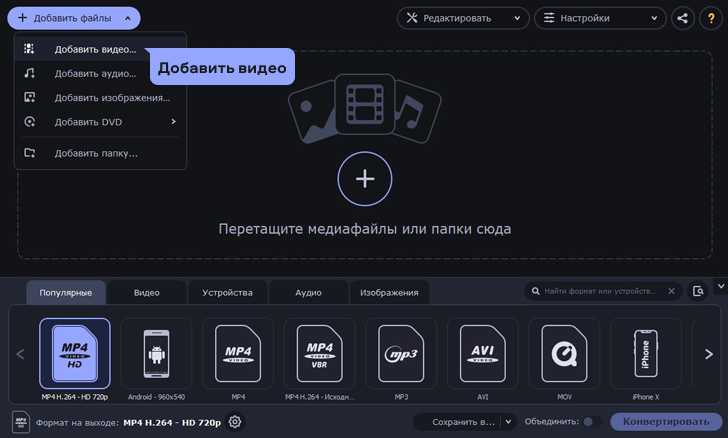
3. Откройте вкладку Видео инажмите левой кнопкой мыши на иконку с нужным форматом для экспорта. Выберите подходящий профиль. Если вы не уверены в том, какой формат вам нужен, можно выбрать готовый пресет под конкретное устройство.
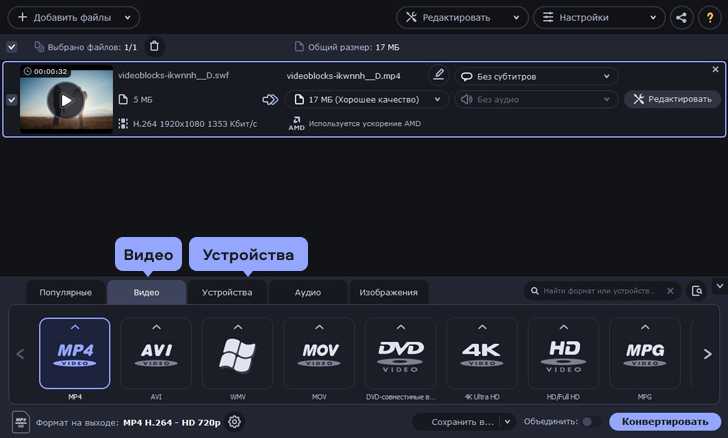
4. Нажмите на иконку папки и выберите, где хотите сохранить готовые файлы. Нажмите кнопку Старт, чтобы запустить процесс конвертации. Папка со сконвертированными видео откроется автоматически через несколько минут.

Еще можно посмотреть вот такую пошаговую видеоинструкцию от Мовави Влога. Здесь используется одна из прошлых версий программы, но новый дизайн почти не повлиял на расположение кнопок:
Чем открывать SWF файлы
Мы уже отмечали, что главной сферой применения флэш-анимации является её воспроизведение на различных веб-ресурсах. По этой причине вопрос, как открыть формат файла SWF, для большинства пользователей неактуален – практически все браузеры поддерживают технологию, которая внедрена в них на уровне плагинов. Он редко когда входит в базовый установочный дистрибутив браузера, но это не проблема – расширение Adobe Flash Player можно легко установить самостоятельно.
Кроме того, этот формат можно открыть сторонними программами, которых имеется великое множество и для всех платформ. Наконец, формат SWF подлежит преобразованию в более распространённые, и такую конвертацию производят на специализированных онлайн-сервисах.
Как открыть SWF-файл на компьютере
Для просмотра/проигрывания ShockWave на компьютерах под управлением семейства ОС Windows количество утилит, понимающих формат, наибольшее. Среди самых известных выделим следующие:
- Adobe Flash Player, как же без него.
- MPC.
- Плеер GOM.
- GlobFX Swiff.
- SWF-File Player.
- SWF decompiler (Eltima Flash Decompiler).
Принцип использования подобных программ схож – необходимо скачать приложение, выполнить его инсталляцию, а затем запустить плеер и открыть через меню «Файл» анимацию с расширением SWF. В большинстве случаев в таких плеерах можно указать на ассоциацию с этим форматом, и тогда такие файлы будут проигрываться автоматически двойным кликом по ним.
На компьютерах под управлением «яблочной» операционной системы список плееров не так обширен
Мы рекомендуем обратить внимание на:
- Adobe Flash Player.
- Echo One iSwiff.
- SWF decompiler.
На линуксоподобных ОС с задачей воспроизведения формата ShockWave справятся Flash Player или DCOMSoft SWF Protector.
Было бы несправедливо не рассказать о редакторах SWF файлов, поскольку эти программные продукты, само собой, умеют их и проигрывать. С помощью таких программ можно выполнять редактирование контейнерных SWF файлов: изменять длительность ролика, корректировать размеры картинки, работать со звуком, изображением и текстом и, разумеется, сохранять эти изменения.
В списке самых востребованных редакторов отметим SONY Vegas Pro, Corel VideoStudio, CamStudio, но это серьёзные и требовательные к ресурсам ПК пакеты.
Как открыть файл SWF в онлайне, без использования стороннего ПО
Строго говоря, именно с таким методом мы сталкиваемся чаще всего, даже не подозревая, что имеем дело с файлом SWF.
ВНИМАНИЕ. Независимо от того, какой веб-браузер вы используете, штатный или установленный самостоятельно, большинство из обозревателей требуют установки плагина
У одних этот процесс полностью автоматизирован (как, например, у Google Chrome), у других придётся немного повозиться, но обновления расширения происходят уже без участия пользователя.
Удобство использования Adobe Flash Player как плагина очевидно:
- вам не требуется скачивание файла для его просмотра;
- он открывается автоматически, не требуя от юзера никаких дополнительных действий;
- просмотр контента гарантирован на любой платформе и практически не зависит от железа;
- при проигрывании ресурсы компьютера практически не потребляются, в отличие от проигрывания полноценного видео.
Эту самую востребованную программу-проигрыватель файлов формата SWF можно интегрировать и в другие программные продукты.
Как открыть SWF-файл на платформе Android
Рассмотрим, как можно посмотреть SWF файл на смартфоне – в мобильных браузерах такое средство не предусмотрено, AFP-версии для смартфона не существует. Но выход, конечно же, есть в виде приложения SWF Player. Скачать его, установить и запустить можно стандартным способом – через Google Play Market. Оно компактное, не займёт много места и достаточно удобно в эксплуатации. Единственным существенным недостатком можно назвать засилье рекламы, но этим отличается большинство бесплатных приложений для этой платформы.
В качестве альтернативы можно назвать приложение FlashBox, но его основное предназначение – использование флэш-анимации в играх. Кроме того, для работы приложения потребуется сделать установку Adobe Air, наконец, приложение больше не обновляется, его поддержка прекращена.
Что делать, если в списке плагинов отсутствует Flash Player?
Некоторые пользователи, пытаясь активировать работу Flash Player, сталкиваются с проблемой, когда Flash Player отсутствует в списке плагинов.
Здесь проблема заключается в том, что компания Google планирует отказаться от поддержки Flash Player в пользу куда более стабильного и безопасного HTML5.
В связи с этим в некоторых версиях Google Chrome Flash Player отсутствует в списке плагинов, но при этом он имеется в самом браузере.
Для того, чтобы добавить Flash Player в список плагинов, нам потребуется активировать поддержку NPAPI (специального плагина, отвечающего за установку и работу многих других плагинов). Для этого снова обращается к адресной строке браузера и вводим в него следующую ссылку:
chrome://flags/
На экране отобразится новый раздел, который позволяет включать и отключать экспериментальные режимы Google Chrome. Как вы понимаете, отказ в Google Chrome от Flash Player – это тоже часть эксперимента.
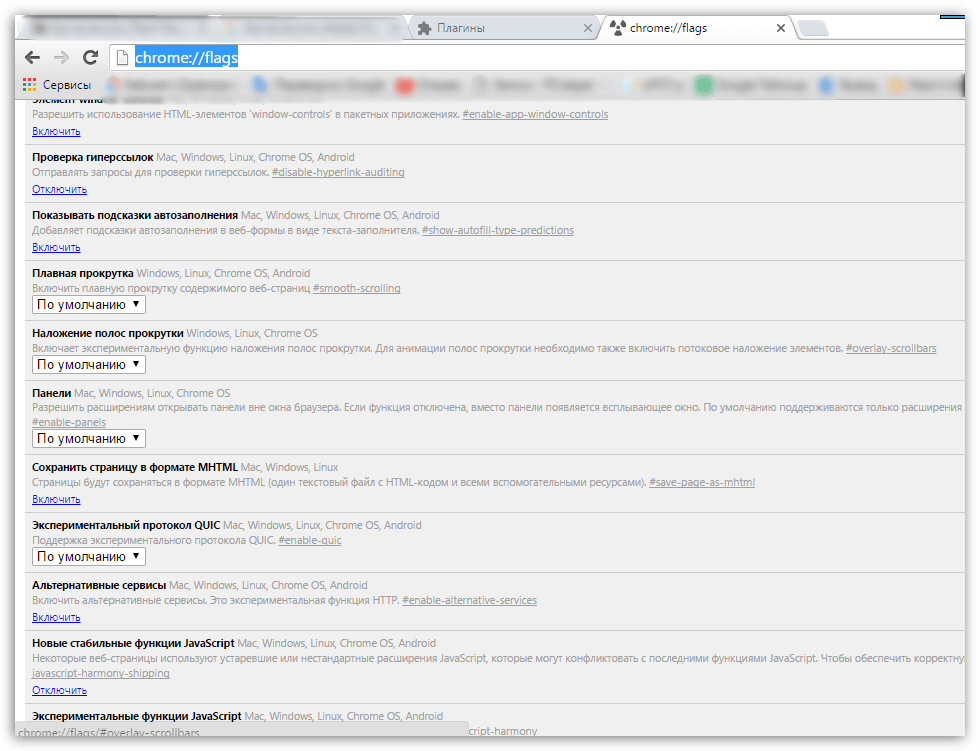
Нажмите на клавиатуре сочетание клавиш Ctrl+F
, чтобы отобразить строку поиска, и введите в нее поисковой запрос:
На экране должен отобразиться результат «Включить NPAPI»
, как в случае и с плагинами, в норме около которого должна значиться кнопка «Отключить». Если же вы видите пункт «Включить», щелкните по нему, чтобы активировать работу NPAPI.
Теперь, когда вы активировали NPAPI, возвращайтесь в раздел плагинов в Google Chrome, как это описано выше, а затем активируйте появившийся пункт «Adobe Flash Player»
.
Если вы так и не смогли отобразить плагин Flash Player, обязательно проверьте браузер на наличие обновлений и, при необходимости, установите их.
Браузер Google Chrome – популярный веб-обозреватель, который наделен широкими возможностями. Ни для кого не секрет, что для браузера регулярно выпускаются новые обновления. Однако, если вам необходимо обновить не весь браузер в целом, а отдельный его компонент, то данная задача также доступна пользователям.
Предположим, вас устраивает текущая версия браузера, однако, для корректной работоспособности некоторых компонентов, например, Pepper Flash (известен как Flash Player), обновления все же рекомендуется проверять и, при необходимости, устанавливать.
Файл формата SWF: чем открыть, описание, особенности
Формат SWF – разновидность файлов, содержащих анимацию, графику, звук и видео-контент. Зачастую, так.
Формат SWF – разновидность файлов, содержащих анимацию, графику, звук и видео-контент. Зачастую, такой формат можно встретить при проигрывании мультипликаций. Также файлы подобного типа используются для размещения на сайтах видео-материалов или анимации. Если хотите узнать, чем открыть SWF на ПК – читайте дальше.
Общее описание формата SWF
Прообраз разработали в США в 1995 году. Первоначально файлы с теми же свойствами обладали расширением SPL, а создавались они для FutureSplash Animator. Спустя год компанию приобретает крупный веб-разработчик Macromedia. Файл, сохраняя свои свойства, меняет расширение на SWF, а программа для воспроизводства получает название Macromedia Flash. В составе этой Macrpomedia flash-аниматор задержался 9 лет.
В 2005 году бывшего владельца поглотила компания Adobe. В составе новой компании проигрыватель SWF получает знакомое нам название Adobe Flash Player. Собственно, открыть его можно родным ПО от Adobe или браузером, в который встроен Flash, либо есть возможность подключить его извне.
Формат распространился с развитием интернета. Он использовался для показа мультипликаций, анимационных материалов, 3D-графики в ограниченном виде и даже анимационных игр. Еще одной отличительной его особенностью является меньший объем, чем у полноценных видеофайлов. Минус – вне браузера без дополнительных программ открыть не получится.
Как и чем открыть файл SWF расширения?
Итак, чем открыть SWF файл? Расширение такого формата открывается специальными плеерами, которые устанавливаются на ПК, либо средствами браузера, либо посредством онлайн-сервисов. По умолчанию программное обеспечение для этого во всех трех популярных ОС не предусмотрено.
Открыть SWF онлайн
Для этого перенести док в пустое окно браузера. Если Flash Player встроен, то файл откроется. Если нет, в браузере появится соответствующее окно, в котором будет написано об отсутствии необходимого ПО. Adobe Flash Player доступен для скачивания на нашем сайте. После установки браузер придется перезагрузить. Когда установка завершиться, а браузер перезагрузится, файл должен открыться в пустом окне.
Открыть SWF на компьютере
Чем открыть SWF на компьютере – зависит от операционки. Так как стандартных программ для открытия на ПК не предусмотрено, все ПО придется загружать. Ограниченные наборы для открытия на MacOS и Linux.
На технике Apple открывают:
В ОС Linux кроме родного Flash Player с swf справится DCOMSOFT SWF Protector.
На ОС от Microsoft набор программ для просмотра SWF больше, чем на Mac и Linux.
Открыть SWF на windows можно с помощью:
На Android
Чтобы открыть SWF на android, придется воспользоваться специальным приложением. Выбор сервисов ограничен.
Самое распространенное и доступное приложение – SWF Player (свыше 15 000 скачиваний). Однако приложение собрало негативные отзывы на некорректную работу и обилие рекламы. В качестве альтернативы называют приложение FlashBox, но количество скачиваний (11) не позволяет доверять ему в полной мере. Поэтому для корректной и комфортной работы лучше открыть SWF в браузере или на ПК.
Как добавить flash игру на сайт wordpress
В первой части нашей статьи мы уже скачали флеш игру к себе на компьютер, теперь нужно понять как добавить flash игру на сайт для улучшения поведенческих факторов.
Загружаем флеш игру на свой сайт
Для этого действия можно использовать различные утилиты, но мне по душе filezille, так как я уже давно её использую. Вы же можете использовать совершенно любую программу, к примеру, TOTAL COMANDER или ему подобную. Ниже я приведу пример в программе filezille.
Первым делом Открываем свой FTP доступ и выбираем нужный сайт, если у вас их несколько, как у меня.
Теперь вам нужно указать место, где будет лежать ваш файл флеш игры для сайта
В моём случае это:
/public_html/сайт/wp-content/themes/seovpmr/
у вас, должно быть примерно так:
/public_html/WP-content/themes/ваша тема/
Возможно, и другой путь, это все зависит от вас — желательно не светить, где вы храните файлы, но это сугубо ваше личное право.
Если что-то можно создать новую папку у себя на хостинге — домашнее задание!
Теперь просто качаем файл флеш игры в папку flash, у вас должно получиться примерно то же что и на скриншоте:
В правой колонке ищем файл темы, отвечающий за вывод
Как скачать флеш с сайта? Есть парочка способов и я в подробностях опишу их. flash может понадобиться вам на блоге для своих публикаций…
Здравствуйте, дорогие читатели блога .
Возможно, у вас было такое чувство, когда находитесь на сайте и вы заметили красивые флеш баннера, появляется желание скачать его к себе на компьютер. Не знаю как у вас — я очень часто скачиваю понравившейся flash с сайтов. Иногда они мне нужны для новой публикации на своем блоге. Если вы блогер, то я не буду вам объяснять для чего в статье нужны красивые флеш баннера. Что-то я отошел от самого интересного.
Способ №1.
Чтобы скачать флеш баннер с сайта (онлайн), то все что вам нужно это иметь на своем компьютере установленную программу под названием Download Master .
Часть 2: Как воспроизводить SWF-файлы в Windows 10
Как воспроизводить SWF-видео на Windows 10 с оригинальным качеством? Чтобы получить наилучшее качество видео, вы можете использовать бесплатный проигрыватель Blu-ray, например, для просмотра SWF-файлов.
Шаг 1
Скачайте и установите Free Blu-Ray Ripper
После того, как вы установили SWF-плеер на свой компьютер, вы можете запустить бесплатный Blu-ray Player и нажать кнопку «Открыть файл», чтобы загрузить SWF-файлы в программу. Вы можете загрузить несколько SWF-файлов в одно и то же время.
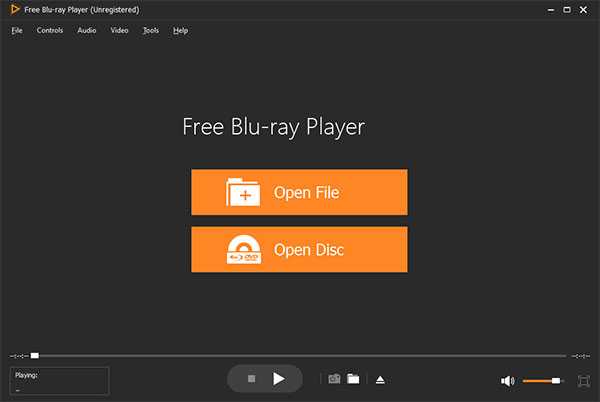
Шаг 2
Воспроизведение SWF-файлов в Windows 10
Когда вы загружаете SWF-файлы в программу, видеофайлы воспроизводятся автоматически. Есть несколько элементов управления, чтобы приостановить / возобновить видео, перемотать вперед, назад, отрегулировать громкость звука и многое другое.
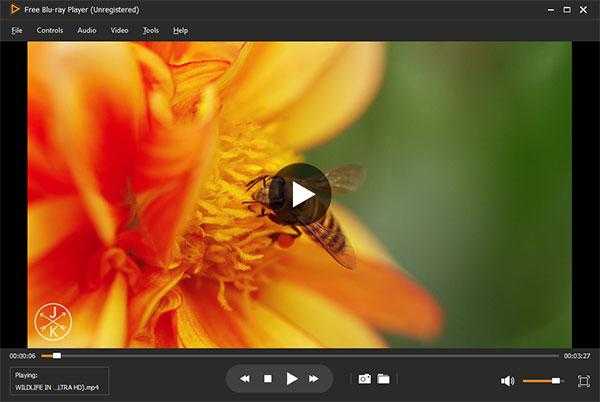
Шаг 3
Настройте режим просмотра SWF-файлов
Щелкните столбец «Элементы управления», чтобы выбрать заголовок / главу фильма, затем щелкните столбец «Аудио» или «Видео», чтобы настроить аудио- / видеодорожку и даже изменить размер экрана в соответствии с вашими аудиовизуальными удовольствиями.
Шаг 4
Сделайте скриншоты для видео SWF
Когда вы найдете интересные скриншоты SWF-файлов, вы можете нажать кнопку «Захват», чтобы снять их и сохранить формат фотографии. Затем щелкните папку назначения, чтобы просмотреть снимки экрана непосредственно в программе.
Чем открыть SWF на компьютере
SWF (сокращение от Small Web Format) – сжатый формат файлов, долгое время используемый для хранения интерактивного мультимедийного контента на сайтах. До 2021 года для открытия его на компьютерах использовалась утилита Adobe Flash Player, но 31 декабря 2020 года поддержка Флеш Плеера была прекращена, и проект закрыт.
Использовать Adobe Flash больше не получится, даже если найти старый установщик, программа просто не будет работать. Но файлы с устаревшим расширением у многих сохранились, и перед этими людьми остро встал вопрос, чем открыть SWF, если хочется пересмотреть первые серии проекта «Масяня» в оригинале или другие ролики, скачанные из сети в начале 2000-х. Специально для вас мы подготовили оригинальную подборку самых удобных способов просмотра мультимедиа в Small Web Format в 2021.
Как открыть в браузерах
Как уже упоминалось выше, открывать файлы в формате SWF можно через браузер, который оснащен поддержкой Flash Player. Но для начала нужно проверить настройки, чтобы ничто не помешало запуску плагина.
Chrome
По умолчанию в браузере Chrome установлен Flash Player. Это значит, что для открытия swf файлов не нужно дополнительно устанавливать какие-либо внешние плагины. Просто нужно войти в настройки и проверить, разрешен ли запуск флеш-плеера.
Кликните на кнопку с тремя точками, расположенную в правом верхнем углу и выберите пункт Настройки. В открывшемся окне кликните на «Дополнительно», перейдите в Настройки контента и найдите пункт Flash. Убедитесь, что переключатель «Всегда спрашивать» находится в положении «Включено».
Теперь запуск медиа контента будет разрешен по запросу. При переходе на страницу с swf-контентом будет отображаться значок головоломки с разрешением на открытие.
Firefox
Если пользуетесь Firefox, то нужно установить Adobe Flash Player как отдельный плагин. На странице загрузки плагина снимите галки со всех пунктов, чтобы избежать загрузки дополнительного рекламного программного обеспечения. Нажмите кнопку «Установить сейчас», чтобы загрузить установщик.
После завершения загрузки откройте файл flashplayerxx_xa_install.exe и нажмите кнопку «Да».
Когда будут загружены из интернета и установлены все компоненты плеера нажмите «Завершить».
Теперь для открытия swf-файла, сохраненного на компьютере, просто перетащите его в окно браузера. Затем кликните на значок кубика Лего, который появился вместо анимации, и подтвердите разрешение.
Если при переносе в браузер файл не открывается, то возможно запуск плагина полностью отключен в настройках Firefox. В правой верхнем углу браузера нажмите кнопку «Настройки» и перейдите в пункт Дополнения. В открывшемся окне перейдите в раздел Плагины и напротив записи Shockwave Flash выберите из выпадающего меню пункт «Включать по запросу».
Таким образом, Firefox позволит открыть контент, но только после вашего разрешения.
Microsoft Edge (Windows 10)
Если пользуетесь популярным в Windows 10 браузером Microsoft Edge, то можете рассчитывать на установленную в нем по умолчанию версию флеш плеера, поэтому не нужно прибегать к установке внешних плагинов для открытия формата swf. Единственное, что нужно сделать, это проверить, что его запуск не заблокирован в настройках.
Откройте Edge, кликните на кнопку с тремя точками в верхнем правом углу и выберите пункт Настройки. Затем кликните кнопку «Просмотреть дополнительные настройки» и установите переключатель «Использовать Flash Player» в положение включено.
Чтобы просмотреть файлы в Edge, вставьте их полный путь в адресную строку браузера. Чтобы получить полный путь к файлу кликните правой кнопкой мыши по значку и выберите «Копировать». Затем вставьте его в адресную строку, удалите двойные кавычки с двух сторон и нажмите Enter.
Как конвертировать файл расширением SWF?
Если у вас не получается воспроизвести медиафайл, можно сконвертировать его в другой формат.
Freemake Video Converter
Предоставляет отличный функционал конвертера и редактора мультимедийных файлов. В зависимости от типа содержимого, позволяет преобразовывать контент в MP4, AVI, MKV, WMV, MOV, HTML5, MPEG, MP3 и т.д.
Существует много хороших аналогов вышеприведенной утилиты, например: Any Video Converter, Format Factory, Xilisoft Video Converter.
FileZigZag
Удобный онлайн сервис для конвертации различных медиаформатов.
- Кликните левой клавишей мыши по пункту Select или перетащите требуемый объект в интерфейс сайта;
- Дальше выберите подходящий выходной формат в строке Convert to;
- Введите свой адрес электронной почты;
- Последний шаг — нажать Convert.
Если по каким-либо причинам у вас не получается установить флэш-плеер, можете воспользоваться программой Adobe Animate. Софт может сконвертировать .SWF в EXE, что позволит воспроизвести ролик на ПК без каких либо дополнений. Также здесь можно создавать и редактировать разнообразный медиаконтент.
Обновление плагина
Пользователь должен быть всегда в курсе новых версий. Как только выходит обновление, на его рабочем столе возникнет следующее сообщение:
Сообщение о новой доступной версии плагина
Достаточно нажать на кнопку «Установка», и данный плагин обновится до последней версии.
Однако есть и ручной способ. Он актуален в тех случаях, когда обновление системой было отключено или появилось сообщение о сбое или устаревшем плагине. Чтобы решить данный вопрос, можно воспользоваться разными методами:
- Установить Flash Player заново.
-
Или же можно открыть окно своего браузера и кликнуть по иконке, что уведомляет о нерабочем состоянии. Обычно она расположена либо в адресной строке, либо на самой странице. Кликнув левой кнопкой мыши, появится небольшое окно с предложением обновить сейчас.
- Как только пользователь кликнет на «Обновить сейчас», перед ним откроется окно установки проигрывателя.
Тем самым процесс установки и обновления абсолютно одинаков.




























